TVワイヤレス化の『COSTEL WiTV』購入、開封~初期設定レビュー/パスワードが正しくありません編
この記事にはアフィリエイト広告・広告が含まれています。
前回注文したテレビのワイヤレス化が実現できるという『COSTEL WiTV』が到着しました。さっそく開封しAndroid/iOS/Windowsにソフトウェアをインストールして初期設定を行いましたが「パスワードが正しくありません。」として先へ進めなかった話を記録します。

TVワイヤレス化『COSTEL WiTV』購入レビュー

ウェブサイトと同じようにパッケージも日本語となっていました。

開封するとWiTV本体が登場。

下段には付属品。

RCA出力(コンポジット)ケーブルは分岐していて既存の出力先を維持したまま使えるようです。コンセントも日本向けとなっていました。

WiTV本体、想像より小さく軽い印象。

底面にあるラベルの上には後ほど使うことにあるリセットボタンがあり、背面にはインターフェイスが並んでいます。

インターフェイスは左からIR/コンポジット/有線LAN/USB/DC電源。
『COSTEL WiTV』の初期設定、パスワードで弾かれた話
『COSTEL WiTV』に付属している説明書に従い無線LANルーターに有線LANケーブルを接続し、コンポジットケーブルをテレビへ接続、最後にDC電源を入れLEDランプの点灯を確認しました。
次に前回の記事を参考に各OS向け専用ソフトをインストール、今回はNexus 5で試しました。

アプリ起動後、画面中央にある「CONNECT」を選択。
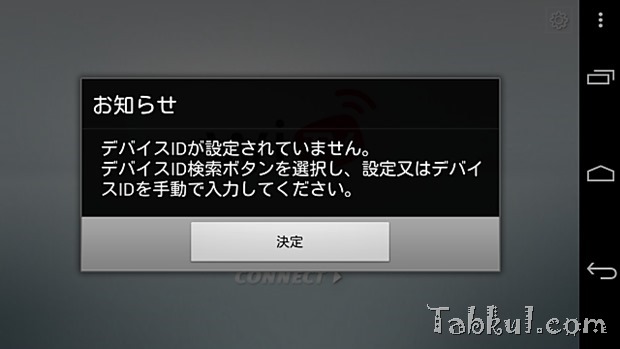
デバイスIDの設定を促すメッセージが表示されました。
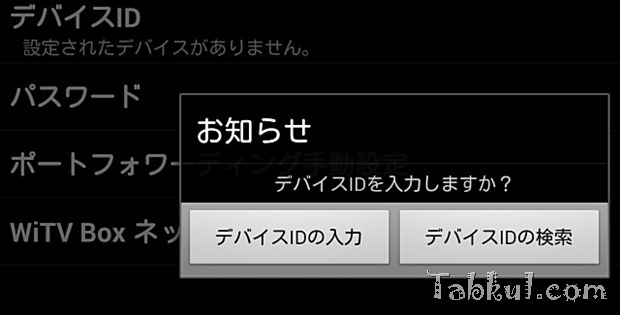
説明書によるとデバイスIDは同じSSID(無線LANネットワーク)であれば自動検出してくれると書いてあるので、表示された画面でデバイスIDをタップ、WiTVとNexus 5が同じSSIDで接続されていることを確認して「デバイスIDの検索」を選びます。
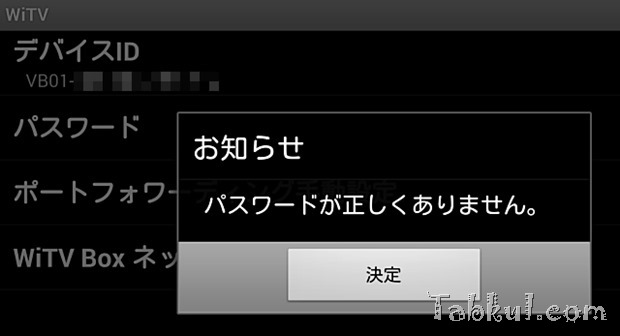
デバイスIDが表示され選択したらパスワード入力が必要とのこと。
しかし、このパスワード入力が曲者で初期パスワード”12345678”を「現在のパスワード」という項目に入力して、新しいパスワード+確認用は空欄で「決定」を選ぶよう案内に従っても「パスワードが正しくありません。」と表示されてしまいます。
そこでCOSTELのウェブサイトへアクセスすると以下のようなお知らせが、、、。
2014/01/8 アンドロイドOSバージョン4.1.1以上の端末で、「パスワードが違う」または「パスワードを変更してください」と表示され接続が出来ない場合、WiTV本体のバージョンアップを行うことで接続が可能になります。
WiTVアプリの設定画面のバージョン情報より デバイスバージョンを選択しアップデートを行ってください。 その端末よりアップデートができませんので、WindowsPCや 別の端末(スマホやタブレット)でアップデートを行ってください。 宜しくお願いいたします。引用:COSTEL
このバージョンアップを行うためにはパスワード認証が必須という鬼のような仕組みになっています。Nexus 5はAndroid OSの最新バージョン4.4.4なのでAndroid 2.3.5のままであるドコモ「F-03D」で試すことを決意します。
苦しみの始まり、パスワードが弾かれる悪夢
ドコモ「F-03D」は内部ストレージの容量が足りないなどの問題を抱えたスマートフォン、SDカードへアプリを転送したり削除したりといった格闘の末にWiTVアプリをインストール、、、、なんとパスワードが正しくないという同じメッセージが表示されてしまいました。
同じ症状のユーザーは多く存在しているようでWiTV本体のリセットボタンを押すことで解決した話があり、さっそくLEDランプが点滅するまでリセットボタンを押し続け再度チャレンジ、、、
「パスワードが正しくありません。」
他の対策として新しいパスワードを入力すると良いといった話もあり試しますが玉砕、パスワード”12345678”を反対から入力するなど思いつく限りのパターンを試すも玉砕。
解決報告が多い対策としてWindows用ソフトウェアで試すと良いという話がありましたがWindows 8.1や64bit版ではできない可能性もあるようです。
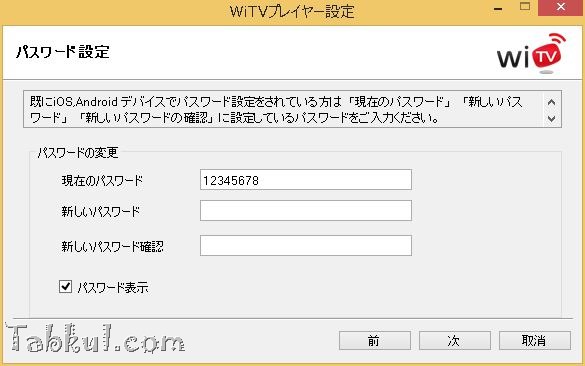
とりあえずWindows 8.1 64bit版という最悪の環境にインストールして初期設定ソフトウェアにパスワードを入力、次へ。
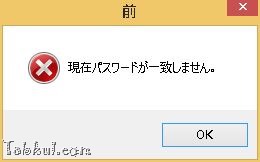
やはり一致せず。
COSTELにも多数の問い合わせがあるようでFAQのトップはパスワードの話になっています。
お客様がお使いの端末にWiTV本体のバージョンが対応していない可能性があります。WiTV本体のバージョンアップを行うことでパスワードエラーの表示が消え、接続が可能になります。
WiTVアプリの設定画面のバージョン情報より デバイスバージョンを選択しアップデートを行ってください。 アップデートを行う際、その端末よりアップデートができませんので、Windows PCや 別の端末(iphoneやipad またほかのアンドロイド端末,)でアップデートを行ってください。 宜しくお願いいたします。
つまりは「別端末」で何とかログインしてバージョンアップするしか方法はないようです。アップデート用に用意されたUSBポートを使う手立ては掲載されていません。
前回の記事でCOSTELの対応機種リストにiPadやiPhoneシリーズは全面的に対応していたという話を思い出し、iOSアプリを入れて試します。
- iPad 3:パスワードエラー、パスワードが間違っています。
- iPad Air:パスワードエラー、パスワードが間違っています。
- iPhone 5:パスワードエラー、パスワードが間違っています。
- iPod touch:パスワードエラー、パスワードが間違っています。
ほぉう。
Android デバイスで再チャレンジ
- Sony Xperia mini:パスワードが正しくありません。
- Nexus 10:パスワードが正しくありません。
- 初代Nexus 7:パスワードが正しくありません。
- Nexus 7 (2013):パスワードが正しくありません。
- Kindle Fire HD(Google Play導入バージョン):パスワードが正しくありません。

1つ1つのテストが結構な時間をかけているので思いっきり無駄な時間を、、、。
こうなったら古いWindowsパソコン、いわゆるネットブックを掘り起こして試すしかなさそうです。
『COSTEL WiTV』は使えるのでしょうか、次回へ続く。
前回の話
2,500円でTVワイヤレス化、『COSTEL WiTV』注文した話―Android/iOS/Windows対応
(追記、解決しました。)
2,500円でTVワイヤレス化『COSTEL WiTV』レビュー、ASUS Eee PC T91MT登場―パスワード突破編























